Utilice el panel de Exportar para exportar los datos de una nube de puntos a un fichero.
Nota: Las opciones para exportar nubes de puntos solo están disponibles para inspecciones CNC y manuales.
Para exportar los datos de nube de puntos:
- Para exportar todos los puntos de una nube de puntos, seleccione el elemento de nube de puntos en la secuencia de inspección y haga clic en la pestaña de Nube de puntos > panel de Exportar > Nube de puntos. Para exportar los puntos especificados de la nube de puntos, seleccione los puntos que se exportarán y haga clic en la pestaña de Nube de puntos > panel de Exportar > Puntos.
Se abre el cuadro de diálogo de Exportar la nube de puntos.
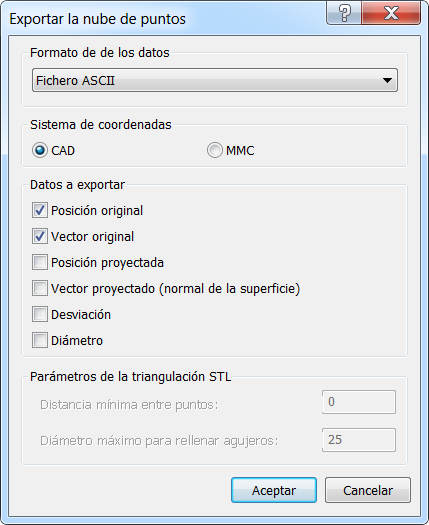
- En la lista de Formato de los datos, seleccione el formato de exportación de datos.
- Seleccione el Sistema de coordenadas en el que se van a exportar las posiciones de los puntos.
- Si se ha optado por un Formato de los datos de Fichero ASCII, seleccione qué datos de cada punto se van a exportar. Seleccione la opción de:
- Posición original para exportar los valores X, Y, Z.
- Vector original para exportar los valores I, J, K.
- Posición proyectada para exportar los valores X, Y, Z del punto cuando se proyecta en la superficie CAD.
- Vector proyectado para exportar los valores I, J, y K del punto cuando son proyectados sobre la superficie CAD.
- Desviación para exportar la distancia que hay entre la posición del punto y la superficie CAD.
- Diámetro para exportar el diámetro de la sonda.
- Si se ha optado por un Formato de los datos de Fichero STL ASCII de estereolitografía o de Fichero STL binario de estereolitografía, introduzca los Parámetros de la triangulación STL para configurar la malla que se genera:
- La Distancia mínima entre puntos configura el tamaño de los triángulos de la malla. Los puntos que están más cerca que lo que marca la distancia configurada se tratan como un solo punto. El valor de distancia controla el tamaño de los triángulos de la malla; los valores más bajos proporcionan una malla más uniforme. Un valor de cero únicamente excluye los duplicados.
- Diámetro máximo relleno de agujeros especifica el diámetro máximo de agujeros que pueden rellenarse automáticamente. Los agujeros con un diámetro igual o menor que este valor se consideran parte de una superficie. En cambio, los agujeros con un diámetro mayor que este valor se mantienen como agujeros.
- Haga clic en Aceptar. Se abre el cuadro de diálogo de Guardar como.
- En el cuadro de diálogo de Guardar como, configure la carpeta y el fichero a los que va a exportar los datos y haga clic en el botón de Aceptar. PowerInspect exporta los datos y abre un mensaje para confirmar que se ha completado la exportación.